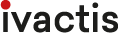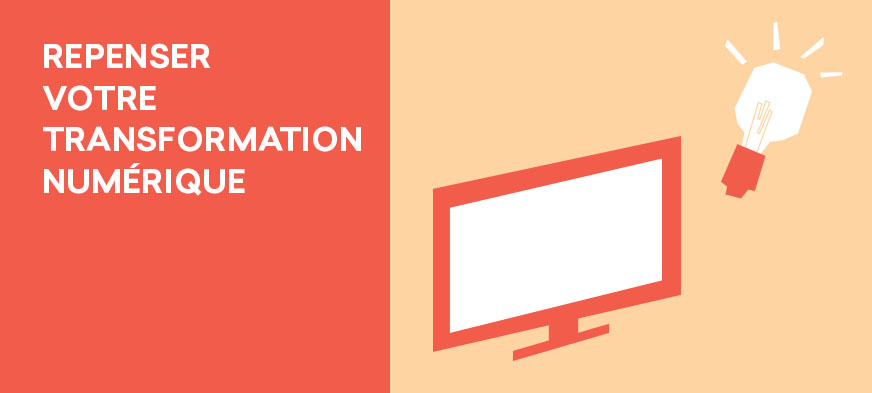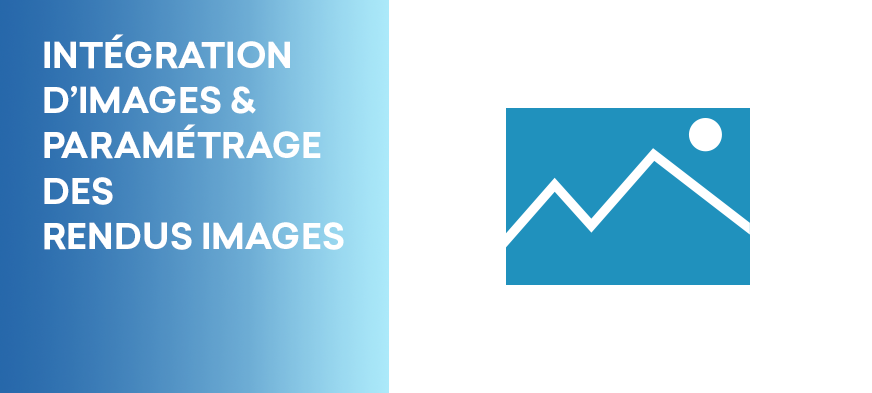
Intégration d’images & paramètrage des rendus images dans Sharepoint
Intégration d’une image à une page Sharepoint.
1. Une fois sur votre page, sélectionnez Modifier la page.
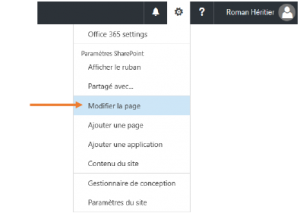
2. En mode modification de page cliquez en dessous de Image de la page.
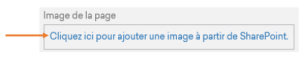
3. Dans la fenêtre juste en dessous de Image sélectionnée cliquez sur Parcourir…
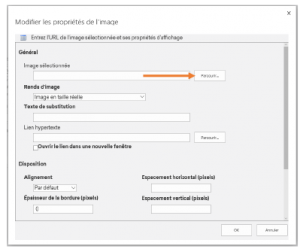
4. Sélectionnez le dossier dans lequel se trouve votre image puis votre image et cliquez sur Insérer
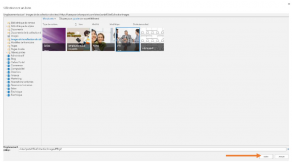
5. Pour sauvegarder vos modifications et faire apparaitre l’image associée à votre page, sélectionnez l’onglet PUBLIER et cliquez sur Publier
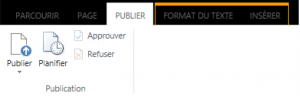
Création des rendus images
1. Sélectionnez Paramètres du site en cliquant sur l’engrenage.
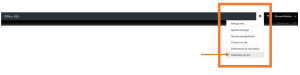
2. Sous l’onglet Aspect sélectionnez Rendus d’image.
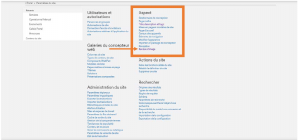
3. Sur la page de gestion des rendus, cliquez sur Ajouter un nouvel élément.

4. Spécifiez la largeur et la hauteur du rendu voulu. Dans notre cas 200 x 200 px, puis enregistrez.
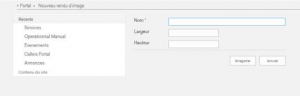
5. Dans Contenu du site, sélectionnez l’image dont vous souhaitez modifier le rendu.
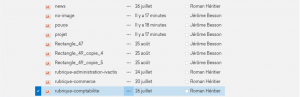
6. En haut à gauche de l’écran, sélectionnez l’onglet CRÉATION puis Modifier les rendus.
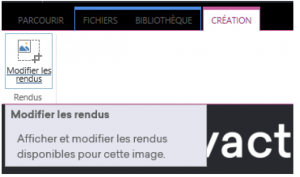
7. Pour chaque taille de rendu, cliquez sur Modifier pour recadrer l’image.
Dans notre cas sélectionnez le 200 x 200.
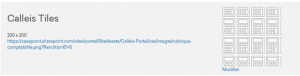
8. Dans cette fenêtre, déplacez la zone encadrée pour rogner l’image et choisir la partie que vous souhaitez faire apparaitre grâce à l’aperçu en bas à gauche.
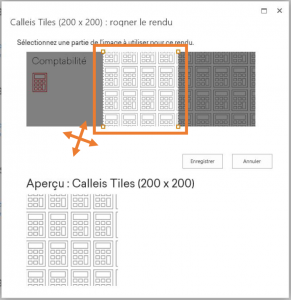
Conclusion
Avec ce tutoriel rapide, vous avez appris à ajouter vos propres images et à configurer et optimiser leur rendu au sein d’une page Microsoft SharePoint.
Vous pouvez retrouver d’autres tutoriels proposés par iVactis pour améliorer votre maîtrise des logiciels Microsoft sur notre blog.